Reveal是一款UI调试工具,在iOS开发过程中可查看UI的层级关系并可动态修改界面,可以有效提高开发效率。这篇文章主要介绍如何把Reveal集成到实际的项目中。
一、Reveal主要有两种集成方式:
1、framework集成(可忽略,直接看第二点)
(1)打开Reveal,选择 Reveal –> Help –> Show Reveal Library in Finder –> iOS Library
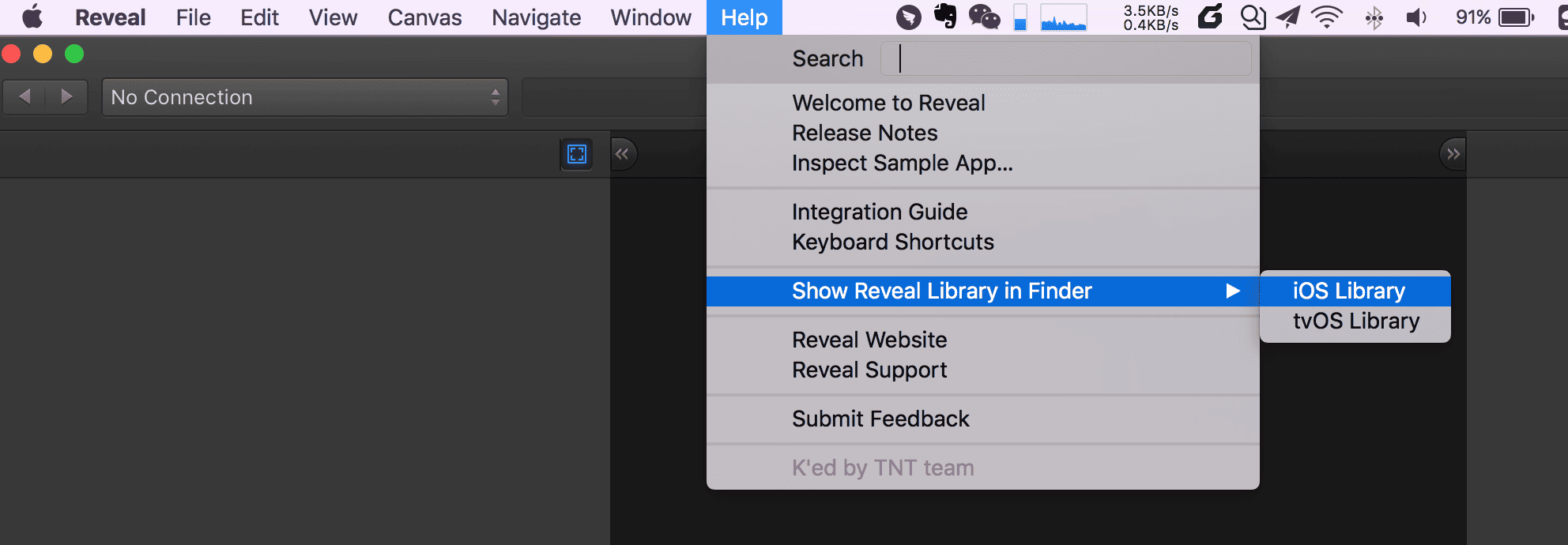
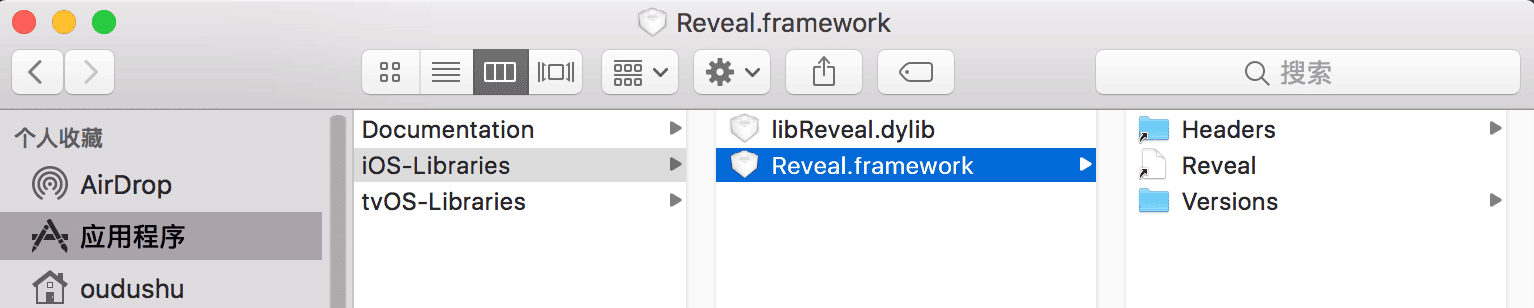
(2)把Reveal.framework导入到项目中
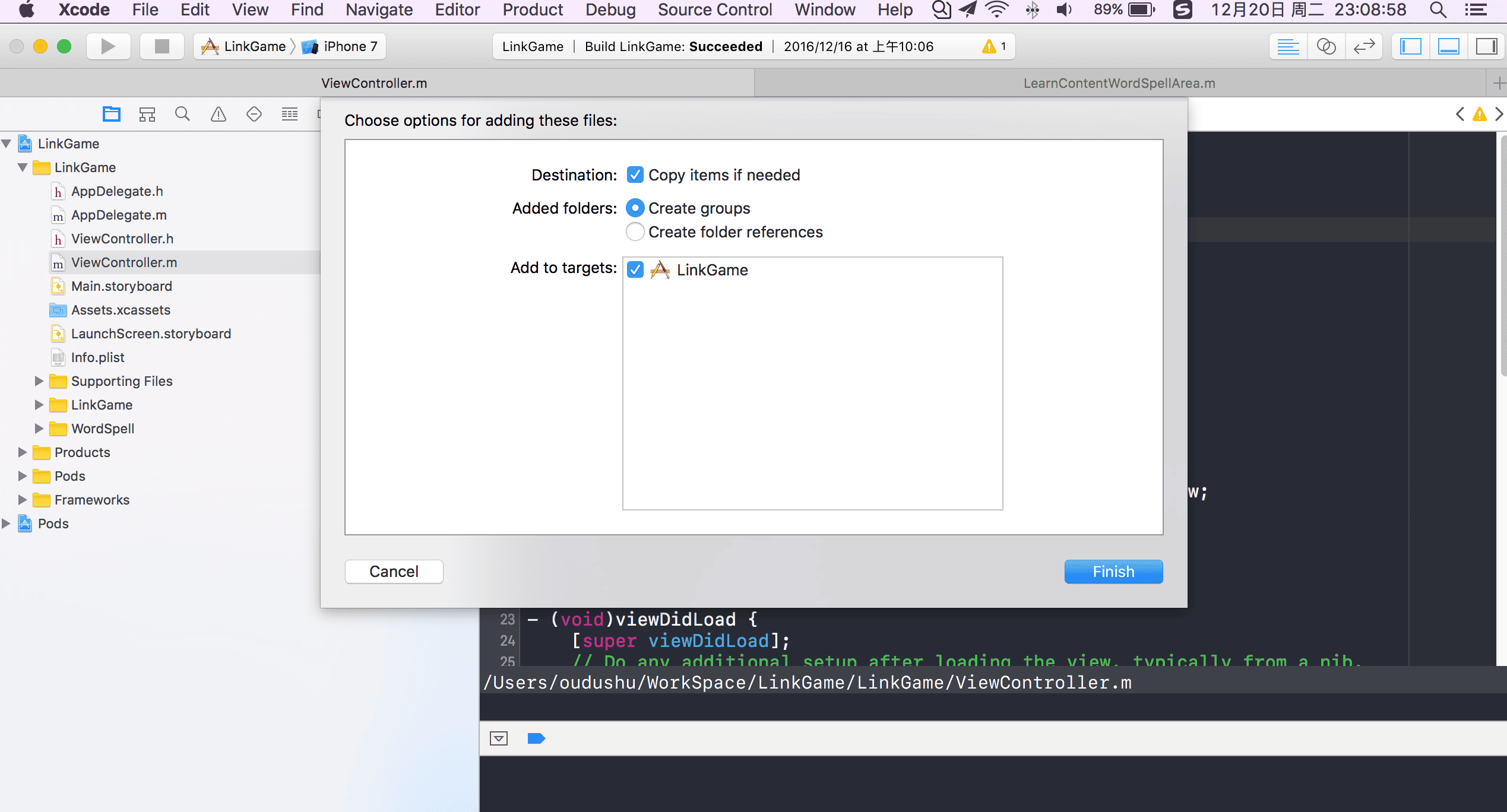
(3)配置Target,Target –> Build Setting –> Other Linker Flags 添加以下4项:
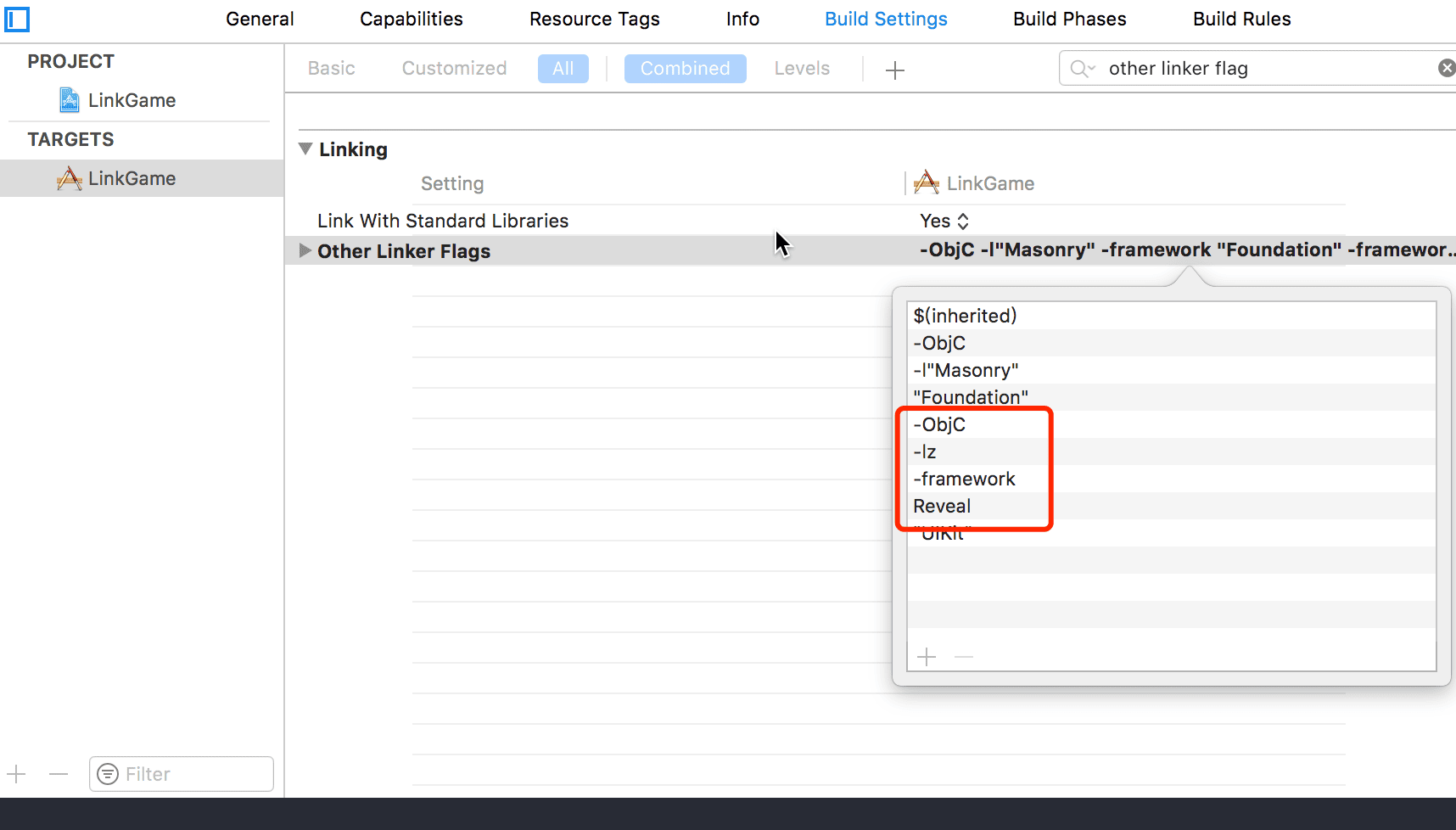
(4)运行项目 –> 打开Reveal –> 选择连接设备
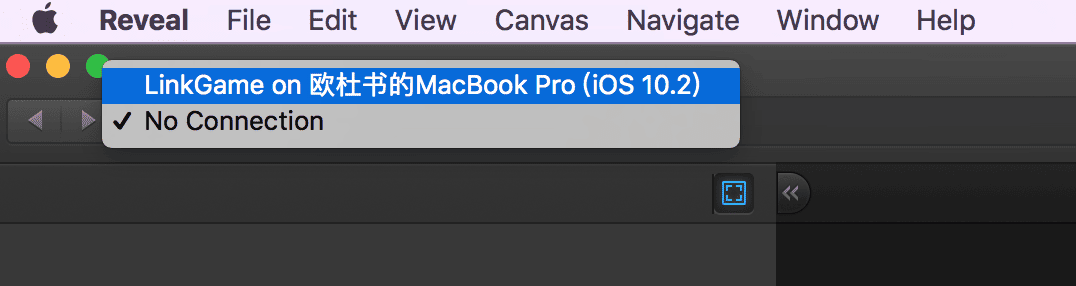
项目的UI图层就可以出来了。
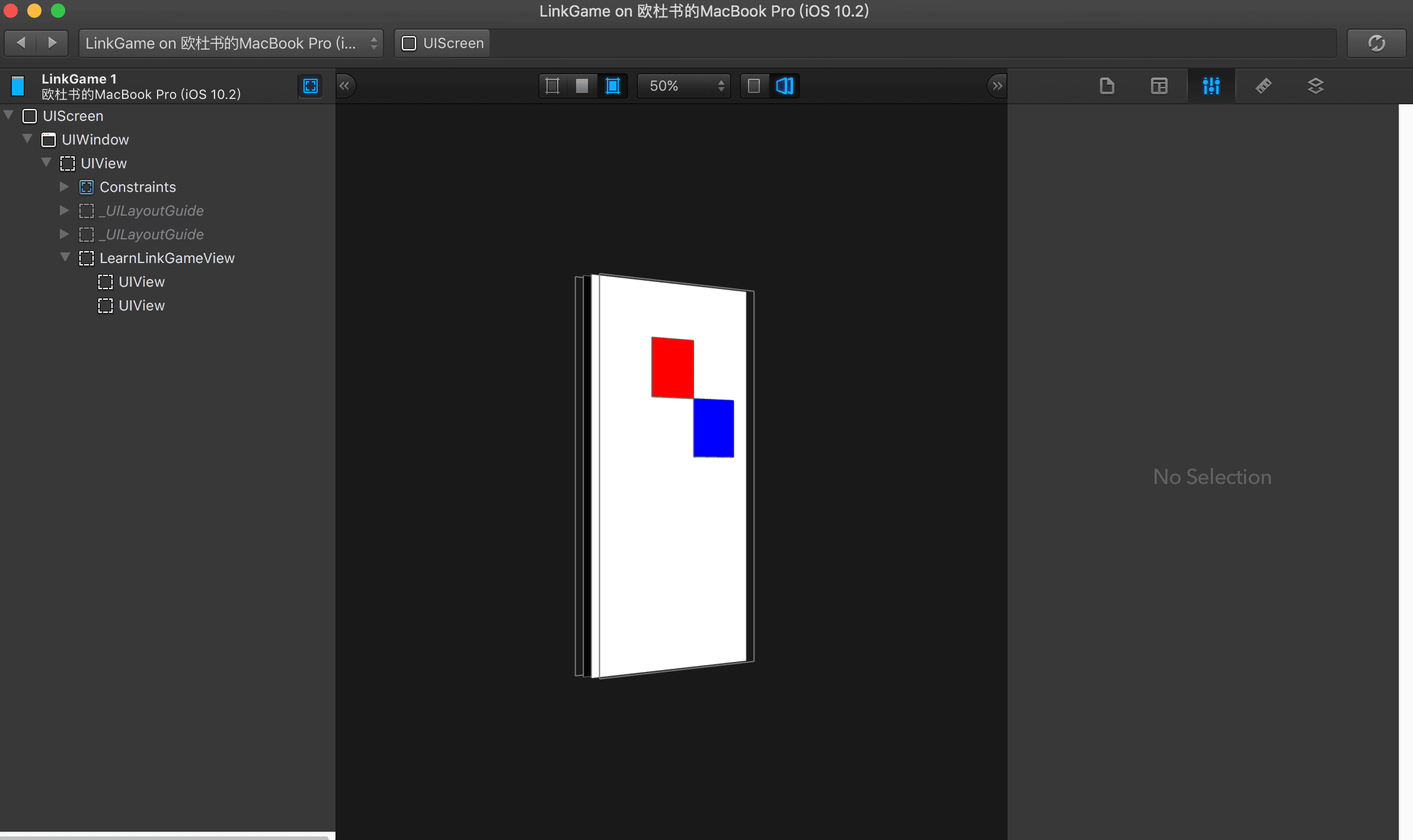
这种方法有几个弊端:1、需要配置项目的Build Setting,修改Other Linker Flags,多人协作开发的话如果有人没有配置就会编译出错;2、如果不留意容易打包的时候把Reveal的framework也打包进去,增大包的体积。
以下推荐另一种集成方法。
2、LLDB集成(推荐!!)
(1)运行项目 –> 点击Pause program execution。
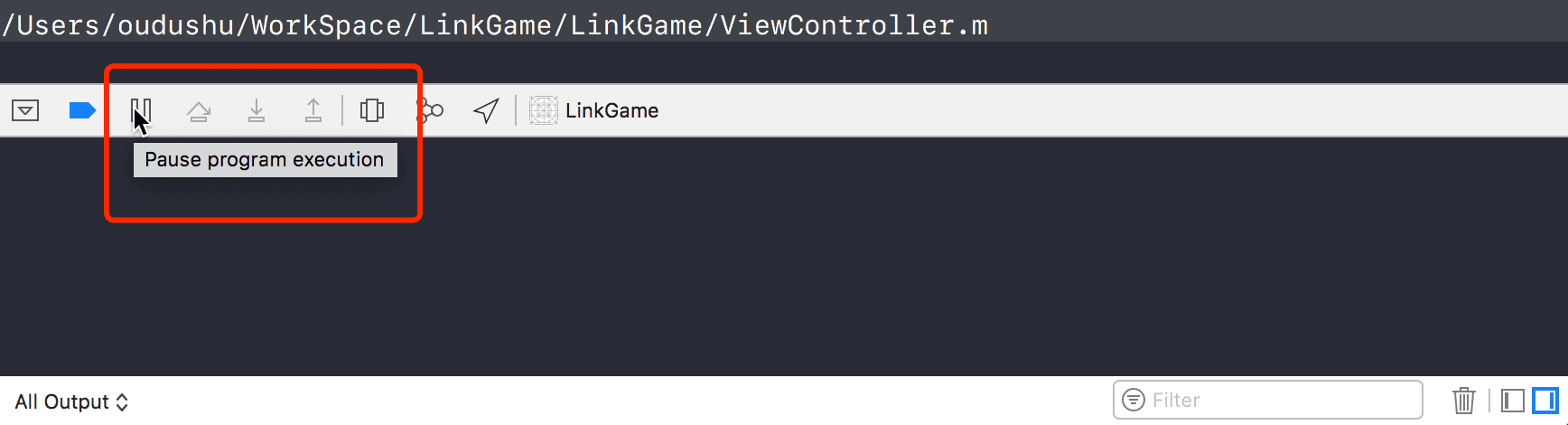
(2)在LLDB依次输入以下两条命令
# expr (Class)NSClassFromString(@“IBARevealLoader”) == nil ? (void*)dlopen("/Applications/Reveal.app/Contents/SharedSupport/iOS-Libraries/libReveal.dylib", 0x2) : ((void*)0)
# expr (void)[(NSNotificationCenter *)[NSNotificationCenter defaultCenter] postNotificationName:@“IBARevealRequestStart” object:nil];
第一条命令用于加载Reveal的动态链接库;
第二条命令用于启动Reveal调试服务。
输入两条命令后,如果LLDB打印 “ INFO: Reveal Server started ” 即成功启动Reveal服务,点击Continue即可。
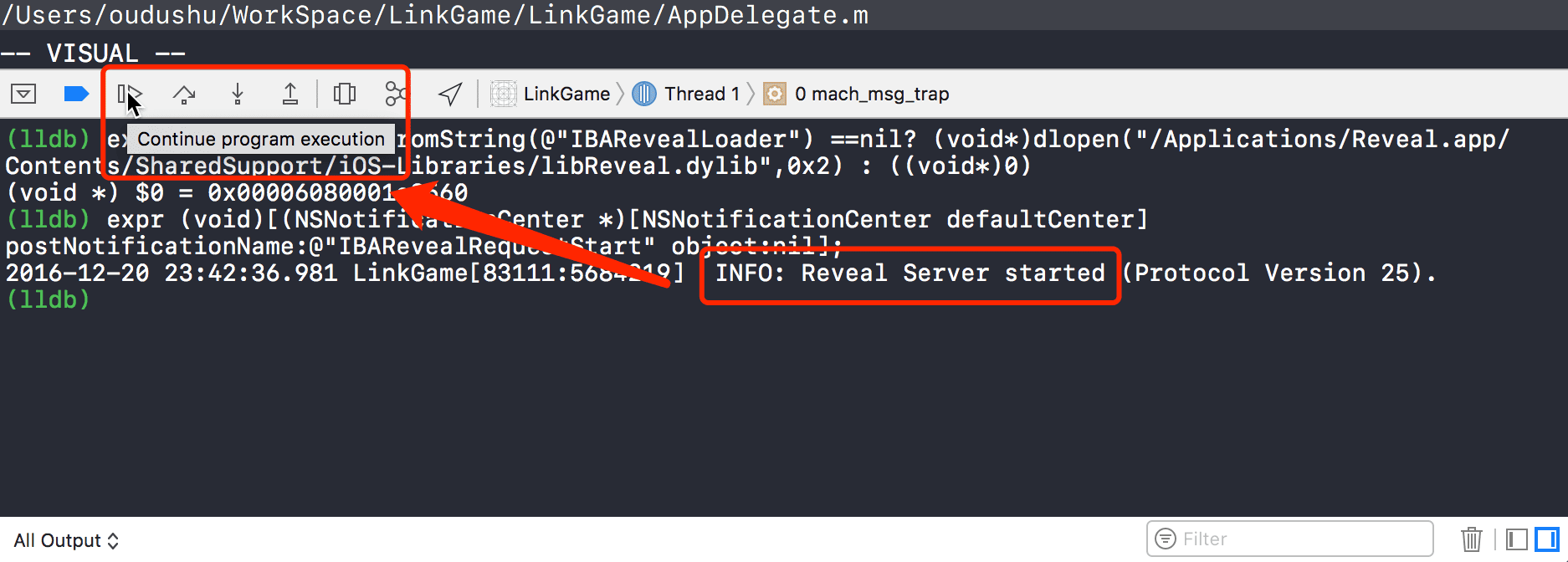
虽然说输入两条命令即可启动服务,但是每次重新启动项目后都要重新输入这么长的命令也是挺苦恼的,下面介绍一种方法可以非常方便地使用Reveal的命令。
二、设置LLDB命令别名
打开终端,输入 vim ~/.lldbinit ,然后输入以下内容:
command alias reveal_load_sim expr (Class)NSClassFromString(@“IBARevealLoader”) == nil ? (void*)dlopen("/Applications/Reveal.app/Contents/SharedSupport/iOS-Libraries/libReveal.dylib", 0x2) : ((void*)0)
command alias reveal_start expr (void)[(NSNotificationCenter*)[NSNotificationCenter defaultCenter] postNotificationName:@“IBARevealRequestStart” object:nil];
command alias reveal_stop expr (void)[(NSNotificationCenter*)[NSNotificationCenter defaultCenter] postNotificationName:@“IBARevealRequestStop” object:nil];
reveal_load_sim为模拟器加载reveal调试用的动态链接库
reveal_start启动reveal调试功能
reveal_stop结束reveal调试功能
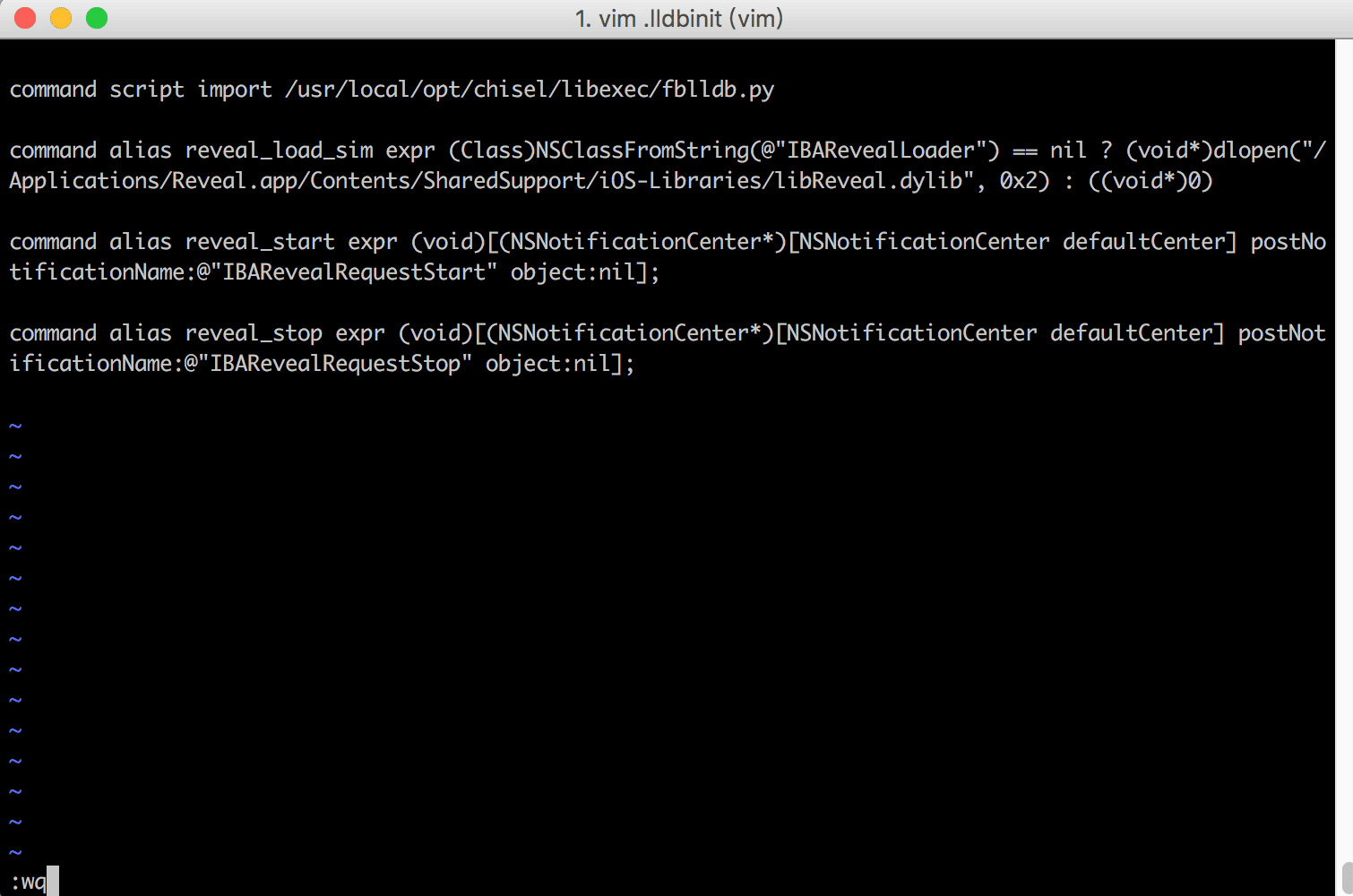
输入 :wq 保存
这时候打开Xcode,在LLDB里面就会有输入提示了。
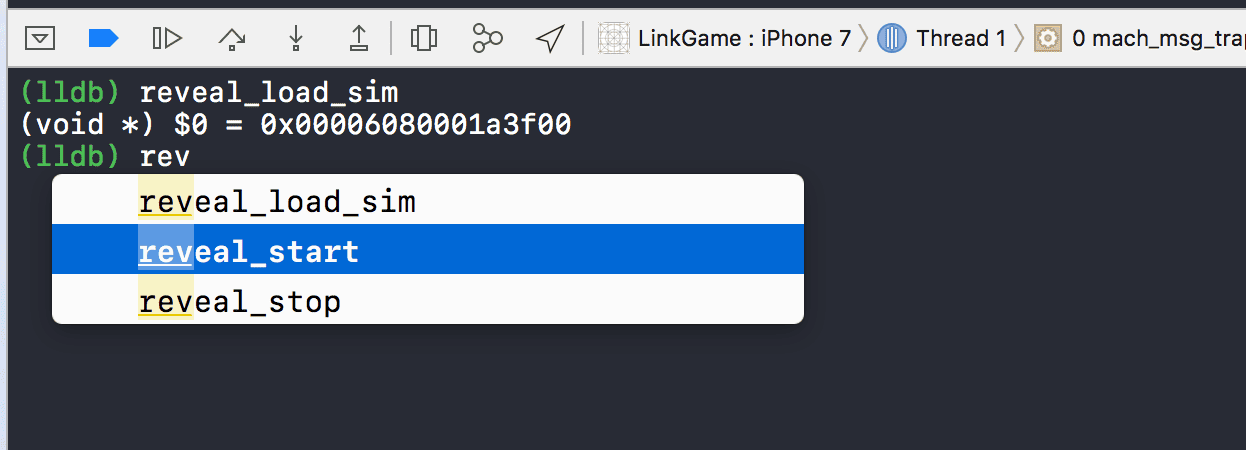
按顺序输入reveal_load_sim –> reveal_start 即可达到上面的效果。